思考の断片をリスト化し表示/非表示を切り替えて整理するアウトラインプロセッサ
思いついたアイディアをまとめて1つの流れを作るために便利なのが「アウトラインプロセッサー」。見出しごとに要素をまとめたり、一時的にリストを不可視にしたりといった、アウトラインプロセッサ特有の機能が詰め込まれているのが「WorkFlowy」だ。
「WorkFlowy」は、Chrome上で動作するアウトラインプロセッサだ。思いついたアイディアを見出しの下にぶら下げる形で階層化し、整理されたリストを作成して頭の中身を整理できる。さらに、作成したリストの可視/不可視をボタン1つで切り替えることが可能。これにより、一部のアイディアを隠しながら、全体を絞り込んでいくことができる。
メモ帳などのテキストエディタを使っても同じことはできるが、要素が増えてきて一部を削除したところ、後から実は必要な部分だった……なんてことになりかねない。「WorkFlowy」で思いついた要素を削除することなく、表示/非表示を切り替えながら思考の断片を整理して1つの流れを作り上げていこう。
■ アウトラインプロセッサーでリスト作成
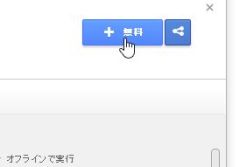
「WorkFlowy」をChromeWebStoreからダウンロードし、インストールしよう
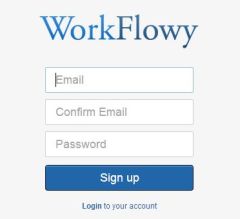
Chromeのアプリ一覧から起動。初回の起動時はメールアドレスとパスワードを入力して「Sign up」をクリックしアカウントを作成しよう
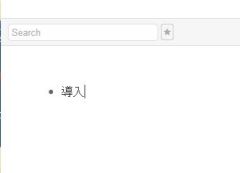
さっそくアウトラインを作成。入力欄に適当なテキスト要素を入力すると、頭に「・」が追加されてリスト化される
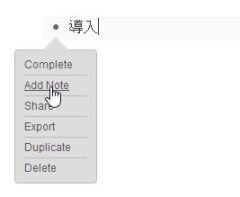
「・」の部分にカーソルを置くとメニューが表示される。「Add Note」をクリックしてみよう

「・」を見出しとして、その下にぶら下がる形でテキストが追加される。これで章ごとのタイトルと小見出しという形式で、アウトラインを作成できる

クリックしたテキストに横棒が引かれた。この操作で、一時的に不要な項目を不可視にすることが可能
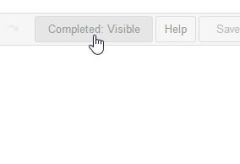
上のメニューにあるボタンで可視・不可視を切り替えられる。「Completed:Visable」をクリックすると可視になり、「Completed:Hidden」をクリックすると不可視になるぞ

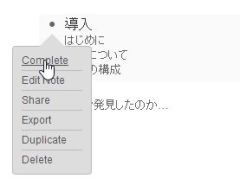
 全世界1,000万以上ダウンロード超え!水分補給サポートアプリ最新作『Plant Nanny 2 - 植物ナニー2』が11/1より日本先行配信開始中
全世界1,000万以上ダウンロード超え!水分補給サポートアプリ最新作『Plant Nanny 2 - 植物ナニー2』が11/1より日本先行配信開始中 たこ焼きの洞窟にかき氷の山!散歩を習慣化する惑星探索ゲーム『Walkr』がアップデート配信&6/28までアイテムセール開始!
たこ焼きの洞窟にかき氷の山!散歩を習慣化する惑星探索ゲーム『Walkr』がアップデート配信&6/28までアイテムセール開始! 【まとめ】仮想通貨ビットコインで国内・海外問わず自由に決済や買い物ができる販売サイトを立ち上げる
【まとめ】仮想通貨ビットコインで国内・海外問わず自由に決済や買い物ができる販売サイトを立ち上げる テキストを階層化して複雑な長文を計画的に執筆できるアウトラインプロセッサー
テキストを階層化して複雑な長文を計画的に執筆できるアウトラインプロセッサー スタートページに最適 美しい風景と気象情報を表示する良センスのお天気アプリ
スタートページに最適 美しい風景と気象情報を表示する良センスのお天気アプリ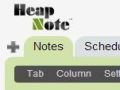 多忙な人でも混乱しない ノート・スケジュール・タスクを1つのサービスで管理する
多忙な人でも混乱しない ノート・スケジュール・タスクを1つのサービスで管理する 長期間使ったChromeのゴミファイルを削除してリフレッシュできるクリーニングツール
長期間使ったChromeのゴミファイルを削除してリフレッシュできるクリーニングツール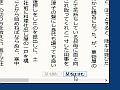 過去の名作を快適に読みたい!「青空文庫」を縦書き化+メイリオで美しく表示する
過去の名作を快適に読みたい!「青空文庫」を縦書き化+メイリオで美しく表示する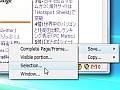 Firefoxでウェブサイトの狙った領域をキャプチャ「Screengrab」
Firefoxでウェブサイトの狙った領域をキャプチャ「Screengrab」
